Čo je nesúhlas? Komplexná príručka, ako začať
Sociálne Siete Zvar / / April 04, 2020
Posledná aktualizácia dňa
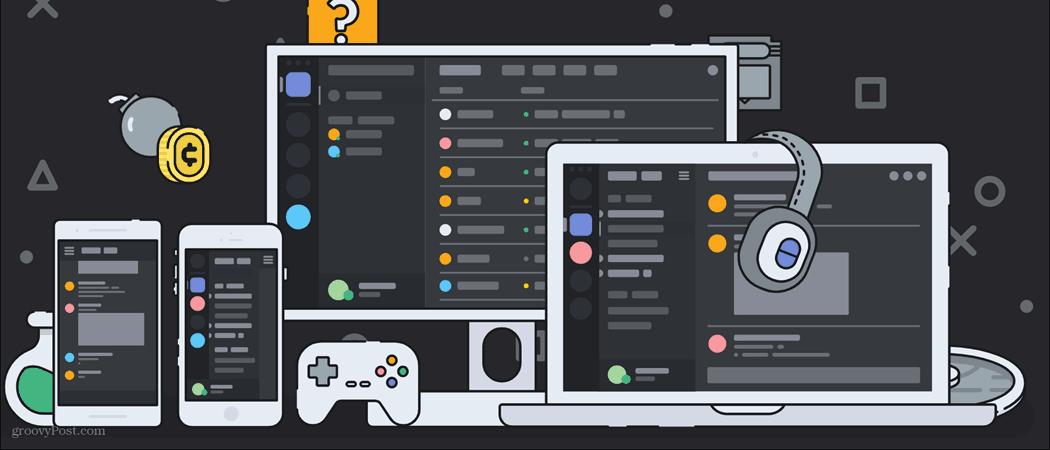
Discord je platforma založená výlučne na komunite. Ak ste to ešte predtým nepoužili, je potrebné vedieť, ako začať.
Ak práve robíte základný prieskum toho, na čo sa nezhody používajú, uvidíte, že sa to hlavne spomína ako platforma pre video a textové rozhovory pre hráčov. Aj keď je to pravda a hlavne na čo sa používa, má oveľa viac použití ako to. Mnoho rôznych komunít nájde dom na zhode.
Tieto komunity siahajú od filmových nadšencov až po programátorov. Tu vám predstavím, čo presne môžete robiť v rozpore, komunitu založenú okolo nej a ako sa dostať do komunity, ktorá vás zaujíma.
Základy nezhody
Na úvod sa chystám venovať niekoľkým základným veciam, ktoré potrebujete o službe Discord vedieť. Prvá časť „Pripojiť sa k nesúladu“ sa bude týkať spôsobu stiahnutia nesúhlasu a nastavenia vášho profilu. Ukážem vám, s čím sa na začiatku budete zobrazovať pri prvom použití nezhody, aké sú presne všetky možnosti a ako ich používať.
V druhej sekcii „Pridávanie priateľov“ sa venujem tomu, ako pridať priateľov a ako vás prinútiť, aby vás iní ľudia pridali ako priateľa. V záverečnej časti „Pripojenie serverov“ sa venujem tomu, ako nájsť server, ktorý by vás mohol zaujímať, a ako sa k nemu pripojiť.
Spája sa nesúhlas
Táto sekcia bude najdlhšia zo všetkých ostatných sekcií, pretože mám pocit, že pri prvom pripojení k službe Discord je toho veľa na pochopenie. Budem sa venovať tomu, ako sťahovať nesúhlas, ako vytvoriť účet a základné zhrnutie toho, čo sa dá očakávať pri prvej registrácii.
Stiahnutie nesúhlasu:
Poznámka: Toto je iba stručná príručka o tom, ako sťahovať súbory Používatelia systému Windows iba preto je to systém, na ktorom pracujem a používam ho najčastejšie.
Ak chcete začať, budete chcieť stiahnuť nesúhlas. Existuje možnosť ich použitia v prehliadači, ale mať aplikáciu vo vašom zariadení umožňuje dosiahnuť vyššiu kvalitu hovorov a celkovo lepší výkon.
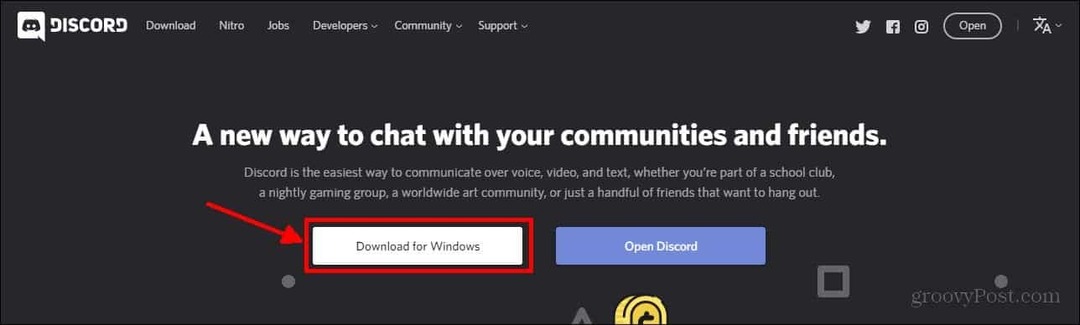
Kliknutím sem stiahnete inštalačný súbor Discord. Kliknutím na tlačidlo „Open Discord“ (Otvoriť diskusiu) otvoríte diskusiu v prehliadači.
Na fotografii vyššie sa zobrazí tlačidlo s názvom „Stiahnutie pre Windows“. Keď na to kliknete, prieskumník súborov sa vytiahne a dá vám možnosť uložiť súbor DiscordSetup.exe. Kliknite na tlačidlo Uložiť.
Potom môžete vyhľadať, kam sa inštalačný súbor stiahol, a dvojitým kliknutím na ikonu inicializujte proces nastavenia. Po stiahnutí všetkých stiahnutých údajov sa zobrazí táto obrazovka:
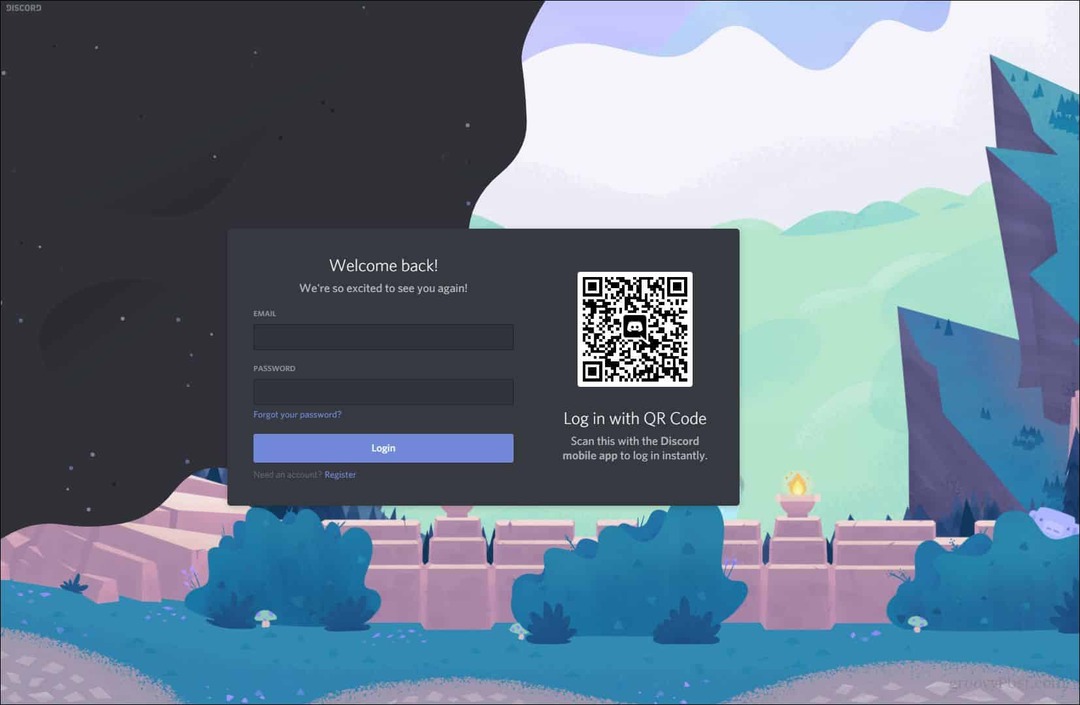
Na túto obrazovku sa dostanete po dokončení procesu sťahovania.
Vytvorenie účtu:
Váš vzhľad môže vyzerať trochu inak, pretože som už nesúhlas stiahol a prihlásil sa na môj účet. Pre vás môžete kliknúť na odkaz na registráciu pod tlačidlom prihlásenia.

Kliknutím sem vytvoríte nový účet. Vyhľadajte tlačidlo „Prihlásiť sa“ a pozrite sa priamo pod neho.
Po kliknutí na tlačidlo „Registrovať“ sa zobrazí obrazovka s výzvou na „Vytvorenie účtu“. Zadajte akýkoľvek e-mail, ktorý chcete použiť, vytvorte si používateľské meno a vytvorte heslo. Po vyplnení všetkých polí kliknite na „Pokračovať“.

Ak chcete vytvoriť účet, zadajte e-mail, používateľské meno (uistite sa, že sa vám niečo páči) a heslo (uistite sa, že je to niečo, na čo nezabudnete).
A ty si tam! Oficiálne ste vstúpili do úžasného sveta sváru. No... nie celkom oficiálne... ale vy sa tam dostanete! Váš dashboard sa v tejto chvíli môže zdať dosť holý. Nezabudnite tiež overiť svoju e-mailovú adresu. V hornej časti stránky, na ktorú ste sa dostali, uvidíte oranžovú lištu s nápisom „Skontrolujte svoj e-mail a postupujte podľa pokynov a overte svoj účet. “ Ak ste tento e-mail nedostali, skúste kliknúť na tlačidlo Znovu odoslať.

Tu som rozoslal tlačidlo „Znovu poslať“, aby som naznačil, že ak ste verifikačný e-mail nedostali, môžete sa pokúsiť poslať ho znova.
Poznámka: Môžete sa tiež zaregistrovať na stránke nesúhlasu bez stiahnutia softvéru.
Rundown:
Takže by ste sa mohli pozerať na tento informačný panel a myslieť si: „Čo s tým na svete robím?“ Tak to bude o zvyšku tohto článku. Tu vám dám prehľad základných častí informačného panela, ktoré musíte poznať.
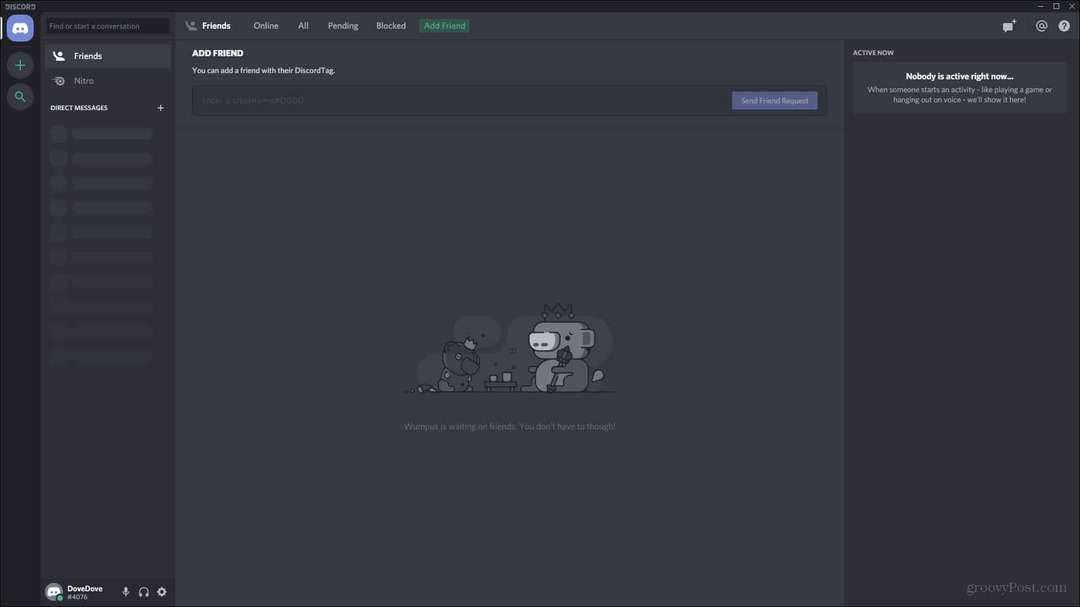
Na tento informačný panel by ste sa mali dostať po kliknutí na tlačidlo Pokračovať po zadaní príslušných polí na registráciu svojho účtu.
Na začiatku by ste sa na to mali pozerať. Len aby sme vytvorili základňu toho, čo pokrývam, pôjdeme zľava doprava na palubnú dosku. Čo je to začiatočný znak, čo je symbol plus a tá vec, ktorá vyzerá ako lupa?
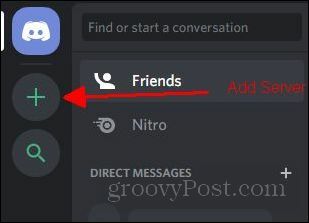
Symbol plus je tam, takže môžete pridať server.
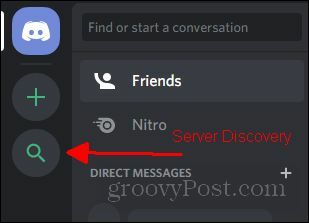
Symbol lupy slúži na objavenie možných serverov na pripojenie.
Tieto dva symboly sú vašou základňou na pripojenie k serverom / vytvorenie serverov. Symbol plus vám umožňuje vytvoriť si vlastný server alebo sa pripojiť k serveru, na ktorý máte pozvaný odkaz / kód. V tomto článku sa nebudem zaoberať tým, ako vytvoriť server. V časti „Spájanie serverov“ sa budem venovať aj tomu, ako sa pripojiť k serveru.
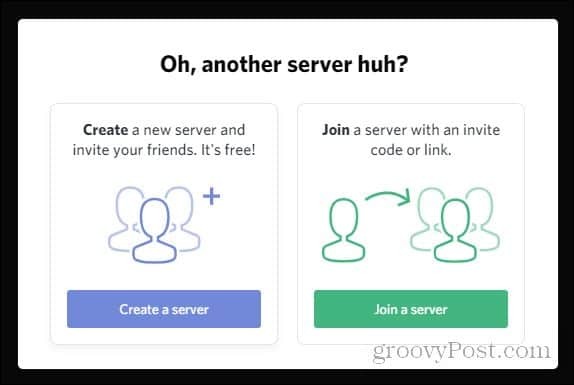
Toto je menu, ktoré sa objaví po kliknutí na symbol plus.
Symbol lupy predstavuje miesto, kde môžete objaviť rôzne komunitné servery. Existuje veľa rôznych serverov a existujú aj iné spôsoby, ako zistiť možné servery, ktoré sa môžu pripojiť, a potom kliknutím na túto možnosť nesúhlasíte. Je to však najrýchlejší a najjednoduchší spôsob, ako nájsť server, ktorý by vás mohol zaujímať. Mnohé z týchto serverov však budú založené na hrách. Ak chcete iný typ komunity, existuje veľa možností, ako nájsť online.
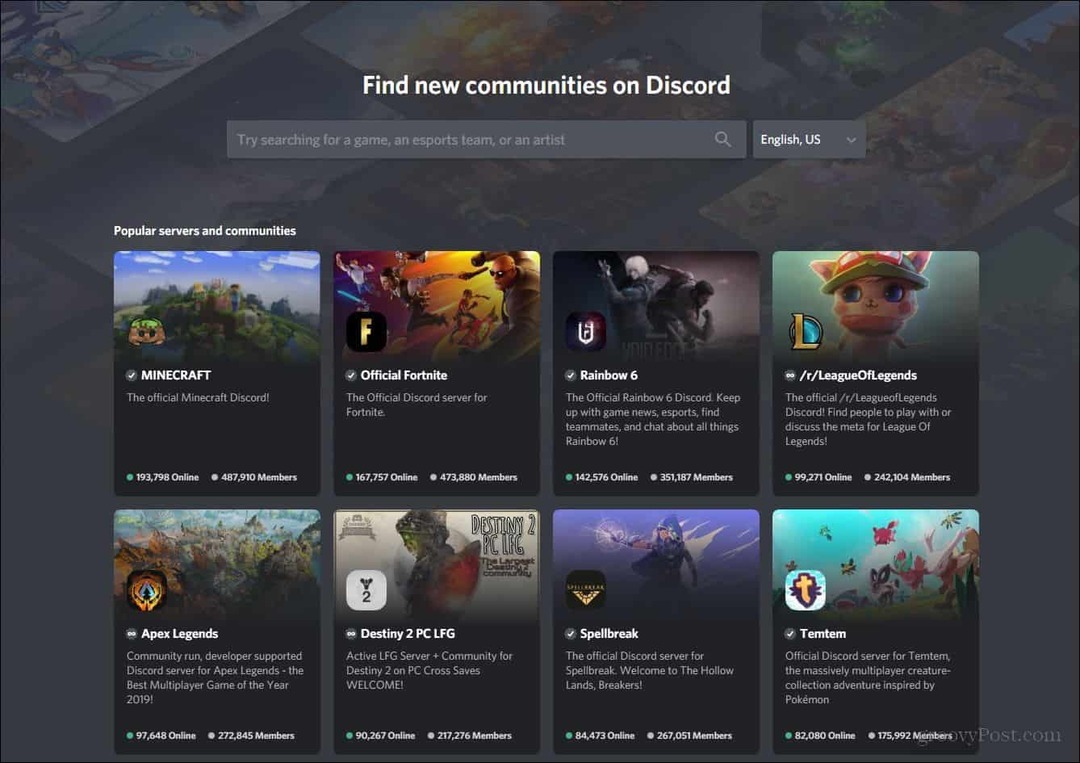
Toto je menu, ktoré sa objaví po kliknutí na symbol lupy.
Teraz prejdeme k ďalšej časti. Tu nájdete niekoľko uvedených vecí. V spodnej časti je karta „Priatelia“, karta „Nitro“, priame správy a malý náhľad profilu.
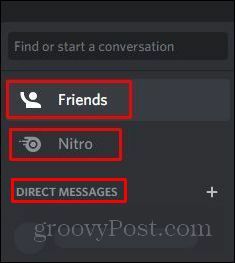
Karta Priatelia je to, v čom sa nachádzate pri spustení služby Discord. Keď ste pridali priateľov, zobrazia sa v strede hlavného panela.
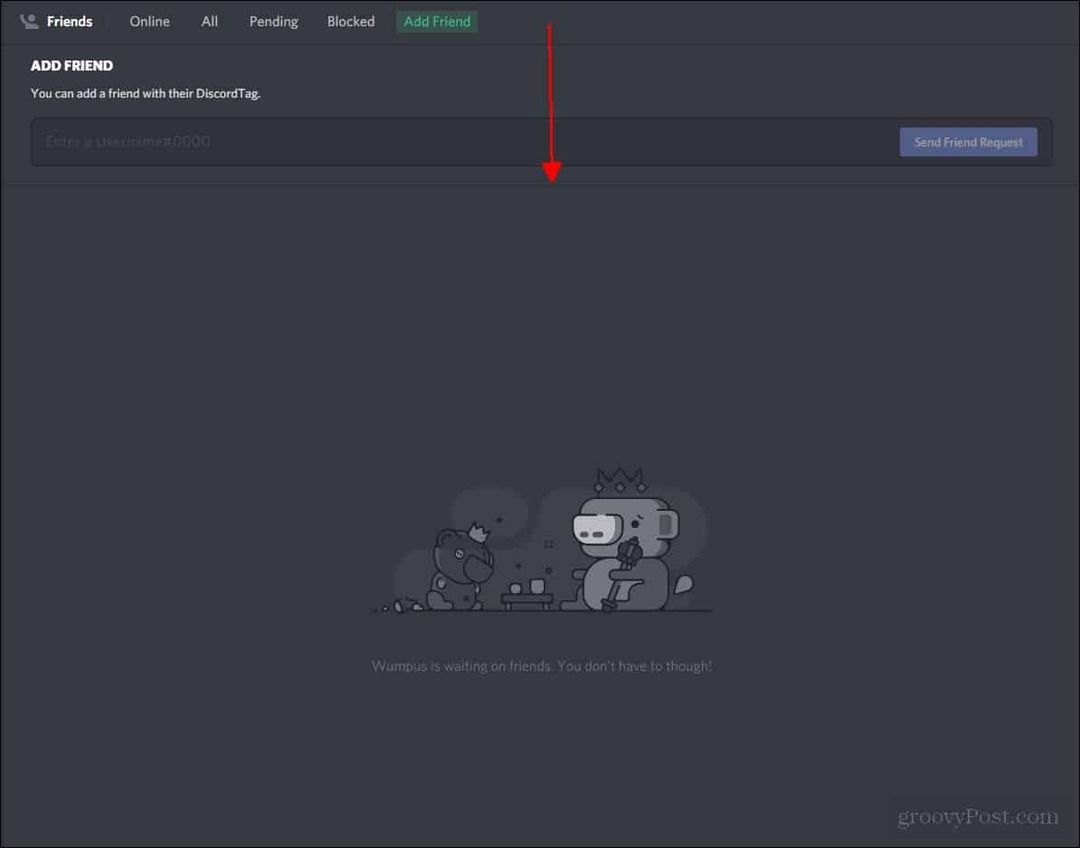
Tu budú uvedení vaši priatelia
Karta „Nitro“ nie je pre skúsenosť Discord tak dôležitá. Ak však chcete zlepšiť kvalitu videa alebo prispieť k serveru, ku ktorému ste sa pripojili, môžete mesačne zaplatiť určitú sumu, aby ste dostali predplatné na nitro. Nebudem sa zaoberať presne tým, čo Nitro obsahuje v tomto článku, pretože Discord môžete používať bez toho, aby ste ho mali.
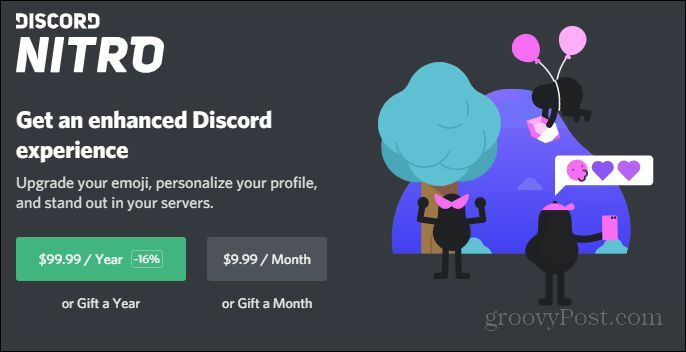
Obrazovka, ktorá sa zobrazí po kliknutí na kartu Nitro.
Priamo pod kartou Nitro uvidíte priame správy. Tu sa objavia správy DM (priame správy), keď pridáte priateľov a začnete s nimi hovoriť. Niektorí ľudia vás môžu tiež DM, ktorí sú súčasťou servera, ku ktorému ste sa pripojili. Toto sú súkromné správy konverzácií medzi vami a iným používateľom.
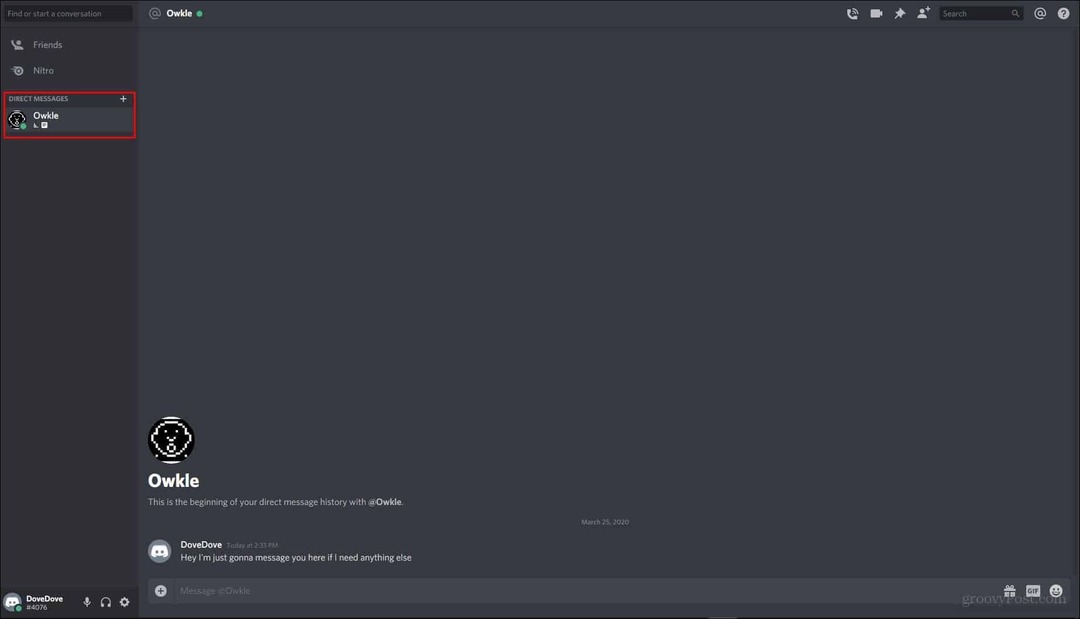
Toto sa zobrazí, keď v priamych správach vyberiete meno priateľa. Odtiaľto môžete odosielať a prijímať správy.
Existuje tiež možnosť robiť skupiny DM. To znamená, že viacerí priatelia budú môcť priamo v súkromnom chate priamo vám a všetkým v skupine poslať správu. Skupinový DM môžete vytvoriť umiestnením symbolu bubliny chatu v pravom hornom rohu a kliknutím naň.
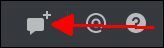
Potom môžete do tohto skupinového rozhovoru zadať používateľské mená ľudí, ktoré chcete, alebo môžete vyhľadať ľudí zo zoznamu priateľov pod vyhľadávacím panelom.
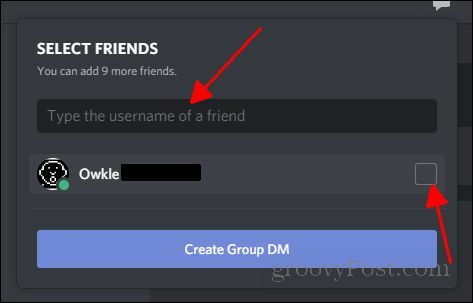
Po výbere všetkých priateľov, ktorých chcete vo svojej skupine DM, stačí kliknúť na „Vytvoriť skupinu DM“ a obrazovka, ktorá vyzerá ako jedna na jednom súkromnom DM, sa objaví s vami a ktokoľvek iný, ktorého ste vybrali v skupine. Sem môžete posielať a prijímať DM od členov skupiny.
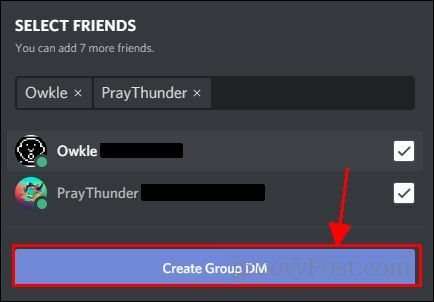
Na tejto obrazovke vyberiete používateľov, ktorých chcete pridať do skupiny DM. Keď ich všetky vyberiete, kliknite na položku Vytvoriť skupinu DM. V skupine DM môžete mať až 9 ľudí.
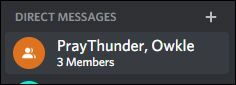
Skupina DM sa zobrazí v oblasti priamych správ.
V ďalšej časti sa budem venovať predovšetkým tomu, ako pridať priateľov do skupinového chatu s. Máte tiež možnosť, aby vás vaši priatelia pridali. Ako sa to všetko deje v ďalšej časti.
Pridávanie priateľov
Pridávanie priateľov do nesúhlasu je celkom jednoduché a priame. Tu nájdete stručnú príručku o tom, ako niekoho pridať.
Najprv sa vráťte na kartu Priatelia. V hornej časti informačného panela sa zobrazuje zoznam možností. Ak chcete pridať priateľa, kliknite na zelenú možnosť „Pridať priateľa“.

Po kliknutí na túto ikonu sa zobrazí obrazovka s výzvou na zadanie používateľského mena a jeho čísla. Nesúhlasné používateľské meno bude vyzerať takto:
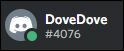
Príklad nesúhlasného používateľského mena. DoveDove # 4076
Povedzme, že sa pokúšate pridať tohto používateľa medzi svojich priateľov. Ich meno by ste zadali takto:

A potom by ste klikli na tlačidlo „Poslať žiadosť o priateľstvo“, ktoré som uviedol úplne vpravo.
Boom! Práve ste pridali svojho prvého priateľa! Ak poznáte niekoho, kto používa nesúhlas, alebo ak poznáte niekoho, kto sa zaujíma o nesúhlas, môžete ich pridať týmto spôsobom. Potrebujete iba vedieť svoje používateľské meno a číslo priradené k ich používateľskému menu.
Ak vás chce pridať aj priateľ, musíte nájsť svoje používateľské meno a priradené číslo v ľavej dolnej časti informačného panela. Presne som sa zmienil o tom, kde to je na prístrojovej doske skôr v tomto článku.
Pridanie sa k serverom
Teraz najzaujímavejšia časť a na čo sa Discord používa hlavne. Pripojme sa k serveru!
Najprv musíte nájsť server, ku ktorému sa chcete pripojiť. Existuje veľa zdrojov, aby ste našli ten pravý pre vás. V tomto článku však budeme používať zdroj, ktorý nám Discord poskytuje v rámci aplikácie.
Ak prejdete na lupu, o ktorej som sa zmienil vyššie v článku, a kliknete na ňu, zobrazí sa ponuka s rôznymi komunitami, ku ktorým sa môžete pripojiť. Do textového poľa môžete dokonca zadať kľúčové slovo a nájsť komunitu servera, ktorá sa zameriava na tému, ktorá vás baví.
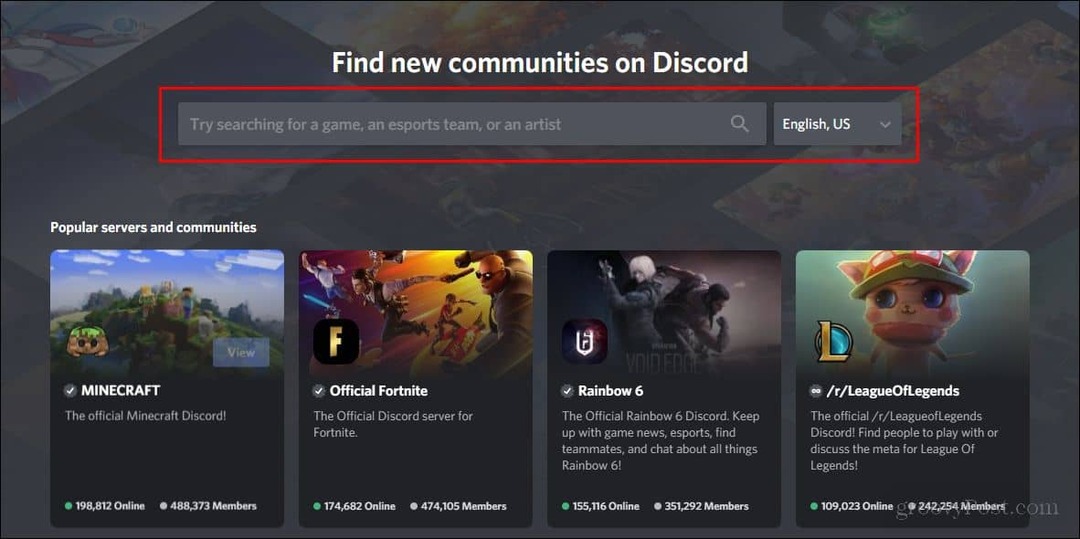
Môžete zadať kľúčové slovo, ktoré som uviedol.
Pre mňa osobne som sa skutočne dostal do novej hry „Animal Crossing: New Horizons“, takže sa pozrime, či na to existuje komunita.
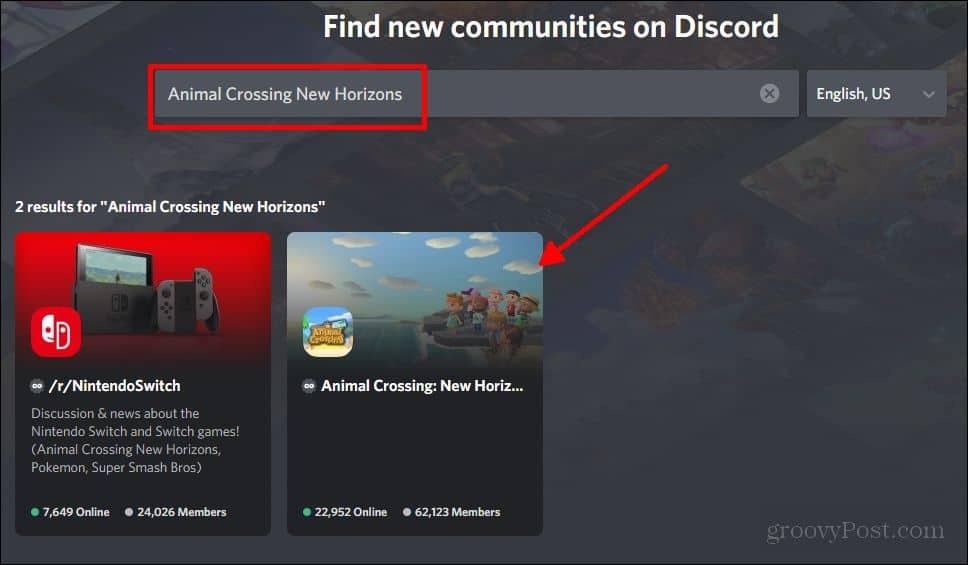
Ak zadáte tému, ktorá sa vám páči, niektoré servery sa objavia pod ňou tak, ako je to zobrazené tu.
A existuje! Dokonalá. Takže teraz, keď nájdete komunitu pre niečo, čo vás baví, kliknete na zobrazovaciu kartu daného servera. Pred pripojením k serveru budete mať možnosť zobraziť server. Ak sa vám páči to, čo vidíte, kliknite na tlačidlo Pripojiť sa k serveru zobrazené v dolnej časti obrazovky.

Po pripojení k serveru sa zobrazí malá ikona predstavujúca daný server, na ktorej sa nachádza lupa a znamienko plus. Kliknutím na túto ikonu sa môžete kedykoľvek vrátiť na tento server.
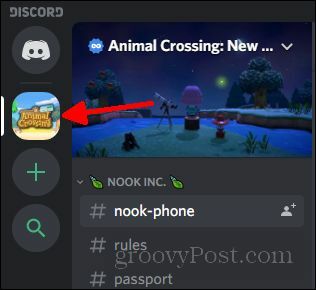
Na tomto paneli sa zobrazia všetky pripojené servery.
Zhrnutie
Dúfam, že vám tento článok poskytol dobré a základné porozumenie tomu, na čo sa pozeráte pri prvom vstupe do sporu. Ak sa chcete skutočne dostať kamkoľvek so súhlasom, musíte sa pripojiť k nejakej komunite alebo pridať priateľov. Je to platforma založená výlučne na komunite. Poskytuje veľmi pohodlný a jednoduchý systém na udržiavanie kontaktu s priateľmi a pripojenie sa k rôznym komunitám, ktoré by vás mohli zaujímať.



